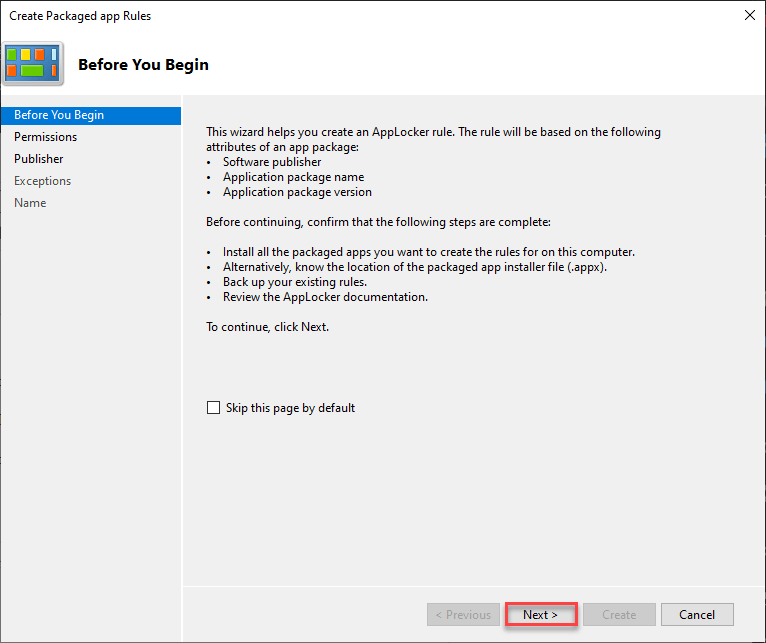משתמשים דיווחו על בעיה במכשירי Windows 10, שבהם מכשירים מחוברים מפסיקים לעבוד פתאום. לאחר מחקר נמצא כי מכשירים אלה השתמשו בטכנולוגיית DisplayLink. טכנולוגיה זו משמשת לחיבור התקני תצוגה למערכות התומכות ב- USB או ב- WiFi.
גורם
הסיבות האפשריות לנושא הן כדלקמן:
1] מנהל ההתקן של DisplayLink פגום: אנו מבינים שהבעיה היא בחומרה, ולכן יש לבדוק את מנהלי ההתקנים.
2] Windows Update עדכן את מנהל ההתקן של DisplayLink כך שהוא התקלקל.
3] מנהל ההתקן DisplayLink מחובר ליציאת USB 2.0, אולם התקן התצוגה זקוק ליותר כוח ובכך מאמץ את ההתקנה.
4] יציאות ה- USB עלולות להיות גרועות.
פתרונות ראשוניים
1] עדכן את Windows שוב. אם עדכון Windows שהותקן בעבר פגום במנהל ההתקן, מיקרוסופט עשויה לדחוף את התיקון דרך עדכון אחר של Windows. הנה ההליך לעדכון Windows 10. עם זאת, הפעלת העדכון הקודם לא תעשה זאת עֶזרָה.
2] נסה לחבר את ההתקן ליציאת USB אחרת. השתמש הפעם ביציאת USB 3.0.
3] הפעל את פותר הבעיות לחומרה והתקנים.

לאחר מכן, המשך לפתרון הבעיות הבא:
1} עדכן את מנהלי ההתקנים מאתר האינטרנט של אינטל
2} עדכן את מנהל ההתקן של Universal Serial Bus Controller
3} התקן מחדש את תוכנת DisplayLink
4} השבת את Nvidia Share (ShadowPlay)
5} שחזר את המערכת
פתרון 1] עדכן את מנהלי ההתקן מאתר האינטרנט של אינטל
לְבַקֵר מרכז ההורדות של אינטל והשתמש באפשרות לעדכן את כל מנהלי ההתקנים בהתקן באופן אוטומטי. זה יעדכן את כל מנהלי ההתקנים המשויכים.
פתרון 2] עדכן את מנהל ההתקן של Universal Serial Bus Controller
בזמן שעדכנו את מנהלי ההתקנים ממרכז ההורדות של אינטל, במקרה שמנהלי ה- USB פגומים, ייתכן שנצטרך לעדכן אותם בנפרד.
1] לחץ על Win + R כדי לפתוח את חלון הפעלה והקלד את הפקודה devmgmt.msc. לחץ על Enter כדי לפתוח את מנהל ההתקנים.

2] אתר את מנהלי ההתקן של Universal Serial Bus Controller. לחץ לחיצה ימנית ועדכן את כולם.
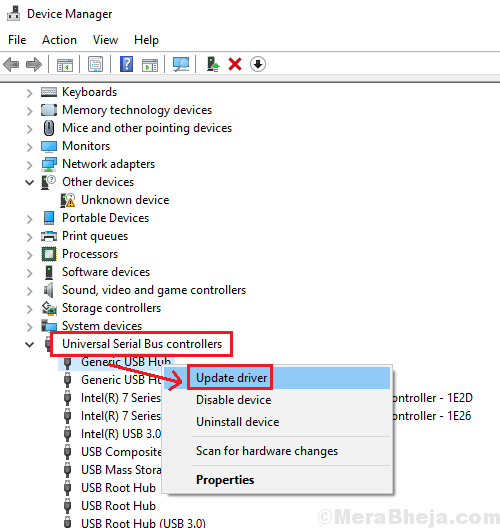
3] תוכל גם לשקול להסיר את ההתקנה של מנהלי ההתקנים ולהפעיל מחדש את המערכת.
4] ניתן להוריד את מנהלי ההתקן מאתר היצרן.
פתרון 3] התקן מחדש את תוכנת DisplayLink
1] לחץ על Win + R כדי לפתוח את חלון הפעלה והקלד את הפקודה appwiz.cpl. לחץ על Enter כדי לפתוח את חלון התוכניות והתכונות.
2] לחץ באמצעות לחצן העכבר הימני על הסרת ההתקנה של תוכנת DisplayLink והפעל מחדש את המערכת.
לאחר מכן תוכל להוריד את התוכנה מ- אתר DisplayLink שוב.
פתרון 4] השבת את Nvidia Share (ShadowPlay)
Nvidia Share (ShadowPlay) המשמש למשחק ידוע כגורם לבעיה הנ"ל עם המסך. לפיכך נוכל להשבית אותו באופן זמני כדי לבדוק אם זו הסיבה מאחורי הבעיה.
פתרון 5] שחזר את המערכת
בעוד שגלגול הנהגים לא יועיל במקרה זה (מכיוון שהנהגים כבר פגומים), שחזור המערכת עשוי לעזור. הנה ההליך עבור שחזור המערכת לנקודת שחזור קודמת.